윈도우11을 사용하다 보면, 사진 앱에서 내 PC에 저장된 사진뿐 아니라 OneDrive에 있는 사진까지 함께 표시되는 경우가 있습니다.
기본적으로 Microsoft 계정으로 로그인하면 OneDrive가 자동으로 연결되어, 클라우드에 있는 모든 이미지가 사진 앱 갤러리에 표시됩니다. 이는 여러 PC에서 동일한 환경으로 작업할 수 있다는 장점이 있지만, 인터넷 속도가 느리거나 저장공간이 제한된 환경에서는 오히려 불편함을 초래할 수 있습니다.
특히 무료 요금제로 OneDrive를 사용하는 경우, 제한된 용량 때문에 전체 동기화가 불필요할 수 있습니다. 또한 로컬 폴더의 사진과 클라우드 사진이 함께 표시되어, 어떤 파일이 어디에 저장된 것인지 혼동될 때도 있습니다.
이번 글에서는 이러한 문제를 해결하기 위해 윈도우11 사진 앱에서 OneDrive 동기화를 해제하는 방법에 대해 정리했습니다.
목차
사진 앱에서 OneDrive 사진이 표시되는 이유
Windows 11 사진 앱은 단순히 이미지를 표시하는 프로그램이 아니라, Microsoft 클라우드와 연동되는 통합 미디어 관리 도구입니다. OneDrive 계정으로 로그인하면 클라우드에 업로드된 사진과 로컬 저장소(예: 사용자 폴더의 사진)에 저장된 이미지를 함께 보여줍니다.
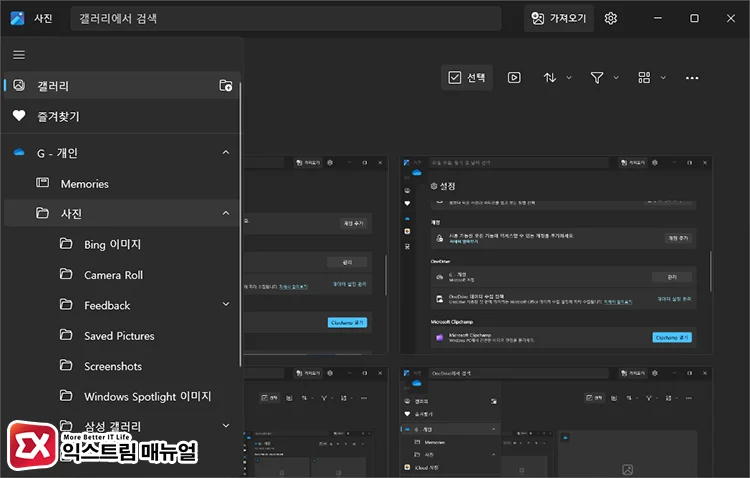
이 기능은 여러 기기 간 파일 일관성을 유지하기 위해 설계된 것이지만, 실제로는 사용자가 필요하지 않은 파일까지 표시되거나, 클라우드 응답 지연으로 앱이 느려지는 문제를 일으키기도 합니다.
특히 개인 정보가 담긴 이미지들이 OneDrive 갤러리에 자동으로 노출되는 것은 프라이버시 측면에서도 우려가 될 수 있습니다.
윈도우11 사진 앱에서 OneDrive 동기화 해제하는 방법
사진 앱에서 OneDrive 사진을 표시하지 않으려면 다음 단계를 차례로 진행합니다.
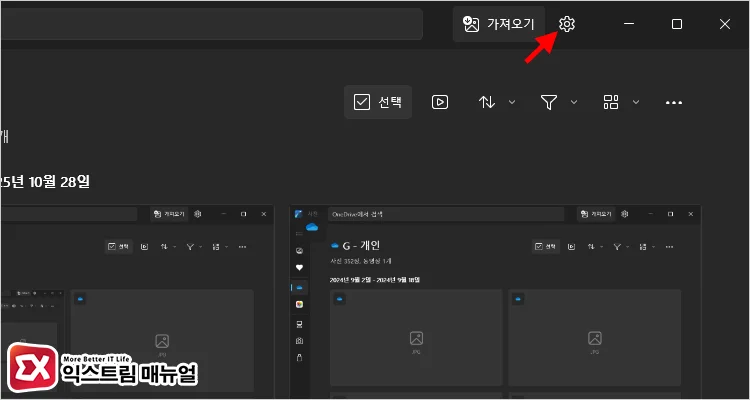
사진 앱을 실행한 다음, 우측 상단의 설정 아이콘(톱니바퀴 모양)을 클릭합니다.
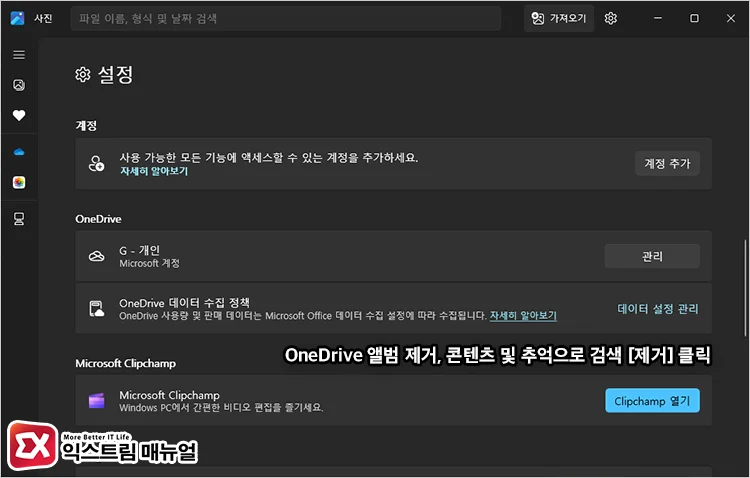
설정 페이지에서 OneDrive 섹션을 찾습니다. 그리고 ‘OneDrive 앨범 제거, 콘텐츠 및 추억으로 검색’ 항목 오른쪽의 [제거] 버튼을 클릭합니다.
이 과정을 완료하면, 사진 앱의 홈 갤러리에서 OneDrive 클라우드 사진이 더 이상 표시되지 않습니다.
이 방식은 OneDrive 자체가 비활성화되는 것은 아니며, OneDrive에 있는 사진이 사진 앱에 표시되는 것을 끄는 것입니다. 파일 탐색기나 다른 앱에서는 여전히 OneDrive를 사용할 수 있습니다.
만일, 필자처럼 ‘OneDrive 앨범 제거, 콘텐츠 및 추억으로 검색’ 항목이 보이지 않는다면 아래 방법을 적용해서 사진 동기화를 중지해야 합니다.
OneDrive 사진 동기화를 완전히 중지하는 방법
사진 앱에서만 표시를 중지해도 대부분의 경우 충분하지만, 사진 앱 최신 버전의 경우, 동기화를 해제하는 버튼이 존재하지 않을 수 있습니다.
이 경우, OneDrive 앱에서 사진 동기화를 중단하거나 OneDrive 동기화를 완전히 중지해서 문제를 해결할 수 있습니다.
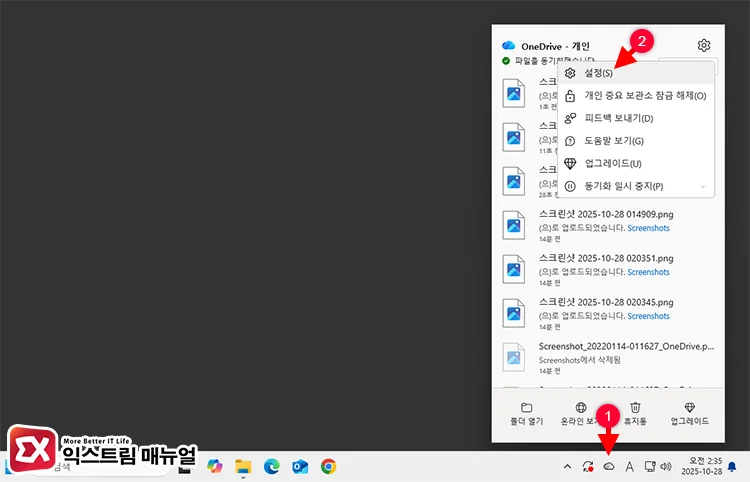
작업 표시줄 오른쪽의 OneDrive 트레이 아이콘을 클릭한 다음, 우측 상단의 톱니바퀴 아이콘 → 설정을 차례대로 선택합니다.
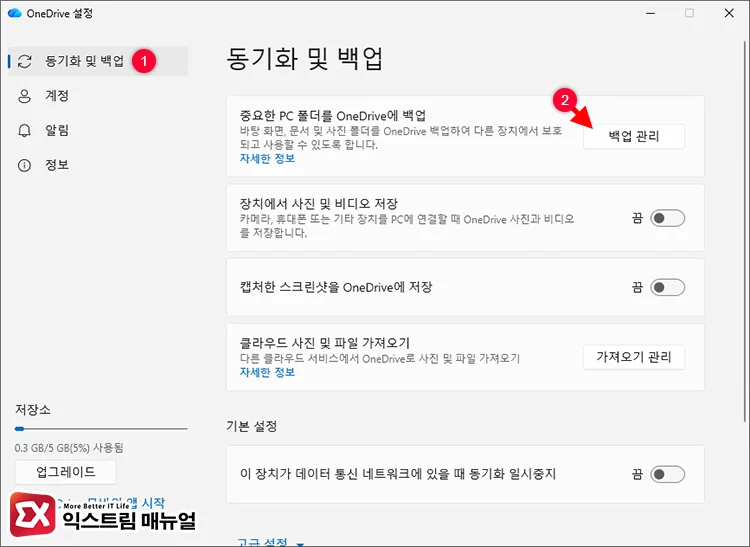
OneDrive 설정 메뉴에서 ‘동기화 및 백업’을 선택한 다음, [백업 관리] 버튼을 클릭합니다.
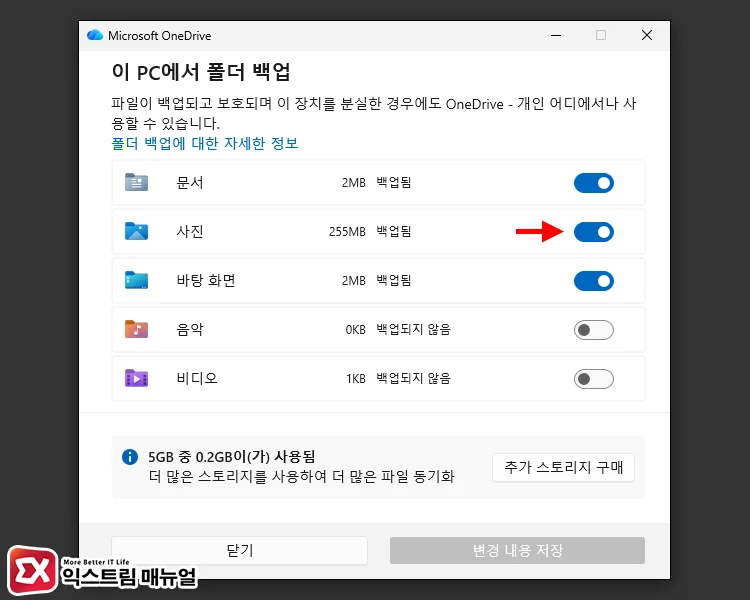
‘이 PC에서 폴더 백업’ 목록에 사진 항목을 체크 해제합니다.
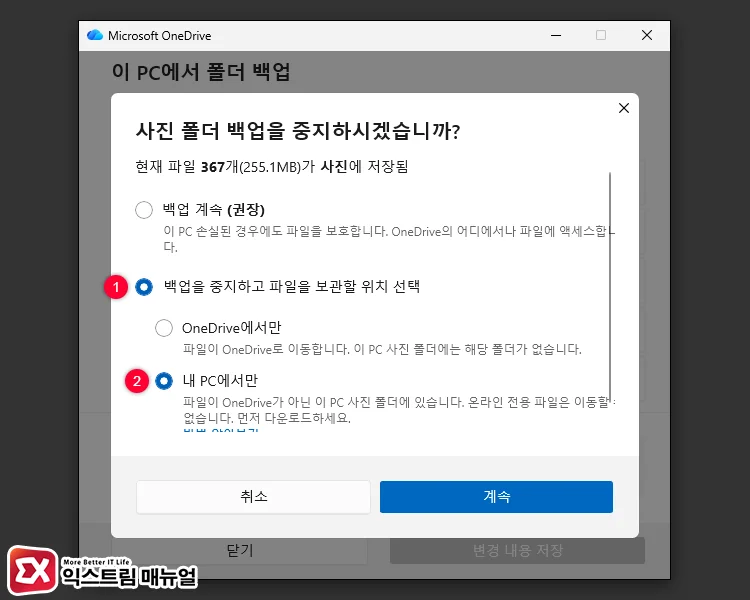
‘사진 폴더 백업을 중지하시겠습니까?’ 화면으로 전환되면 ‘백업을 중지하고 파일을 보관할 위치 선택 → 내 PC에서만‘ 옵션을 차례대로 클릭한 다음, [계속] 버튼을 클릭해 동기화를 해제합니다.
OneDrive를 완전히 해제하고 싶다면 문서, 바탕 화면 등의 사용자 폴더를 위 방법으로 모두 체크 해제 후 내 PC에만 저장되게끔 변경합니다.
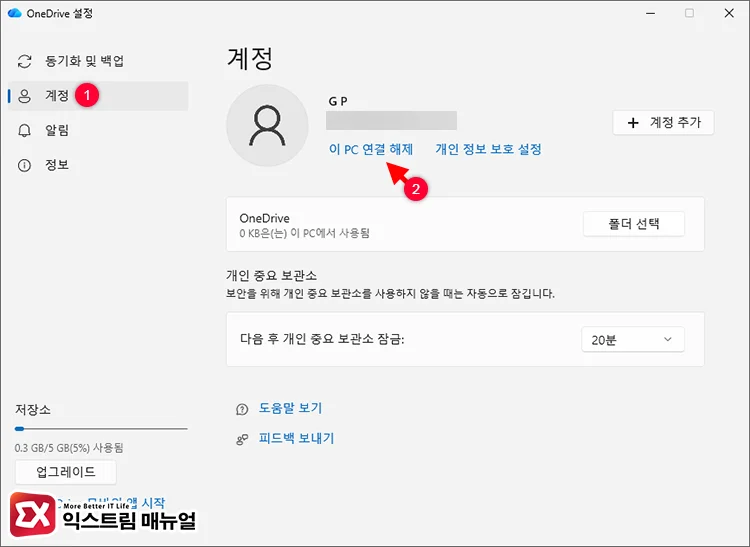
선택 사항으로, OneDrive를 완전히 해제하고 싶다면 계정 메뉴에서 ‘이 PC 연결 해제’를 클릭해 로그아웃합니다.
로그아웃 전에 동기화된 파일이 내 PC에 완전히 저장되었는지 확인 후 진행해야 하며, 연결 해제가 끝나면 바탕 화면에 ‘바탕 화면 바로 가기(OneDrive – 개인)’ 단축 아이콘이 생성됩니다.
이 바로 가기는 OneDrive 동기화 시 개인 폴더가 통합되었을 때 데이터가 보존된 폴더로 이동하는 것이며 사용자의 편의에 맞게 파일 위치를 정리하면 되겠습니다.
OneDrive 사진 표시가 계속 남아있을 때 확인할 점
OneDrive 사진을 제거했는데도 사진 앱에 남아 있다면, 캐시가 저장되어 있을 가능성이 있습니다. 이 경우 다음 방법으로 초기화할 수 있습니다.
- 사진 앱 캐시 삭제: Windows 설정 → 앱 → 설치된 앱 → 사진 선택 → 고급 옵션 → 초기화 클릭
- OneDrive 폴더 연결 해제 여부 확인: 파일 탐색기에서 OneDrive 폴더를 열고 설정 > 계정 > 이 PC 연결 해제가 적용되어 있는지 다시 확인합니다.
마치며
OneDrive는 분명 편리한 클라우드 서비스지만, 모든 사용자가 항상 클라우드를 사용하지는 않습니다.
특히 로컬 저장소에서만 사진을 관리하고 싶거나, 불필요한 트래픽을 줄이고 싶은 경우에는 사진 앱의 OneDrive 동기화 해제 설정만으로도 충분히 깔끔한 환경을 만들 수 있습니다.
필요하다면 Microsoft Store에서 제공하는 사진 레거시(Photos Legacy) 앱을 설치해 클래식한 인터페이스로 전환하는 것도 좋은 방법입니다. 이전 버전의 단순한 UI를 선호하는 사용자에게는 더 직관적인 갤러리 구성을 제공합니다.
FAQ
삭제되지 않습니다. 단순히 앱에서 표시만 중지되는 것이며, OneDrive 웹사이트나 다른 기기에서는 그대로 유지됩니다.
현재로서는 불가능합니다. OneDrive 통합 기능을 중단해도 사이드바 아이콘은 계속 표시됩니다.
예, 클라우드 이미지가 많거나 네트워크 응답이 느릴 경우 앱 로딩 속도에 영향을 줄 수 있습니다.



